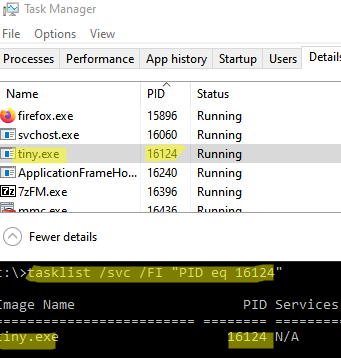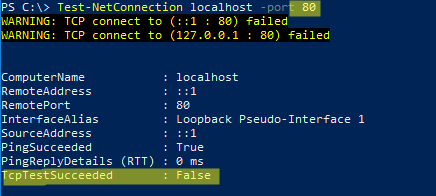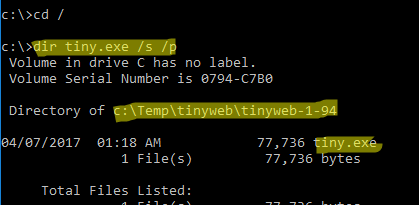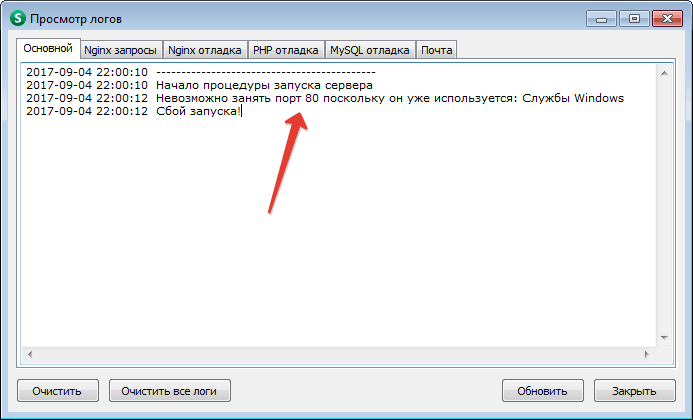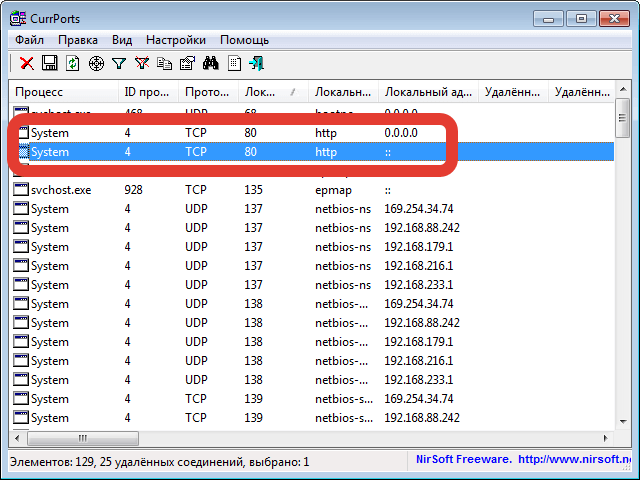Новичок
Зарегистрирован: Ср авг 26, 2009 8:58 am
Сообщения: 7
Откуда: УФА
Не проходит тест весов Штрих-принт из терминала
Доброго времени суток!
Не проходит тест весов Штрих-принт из терминала, пишет UDP порт занят другим приложением. Порт пробовал менять, брэндмауер отключал, Ping проходит, с локальной сети тест проходит.
Где рыть?
Заранее благодарен
Timofey Gontar
Постоянный участник
Зарегистрирован: Чт мар 10, 2005 6:41 pm
Сообщения: 9908
Откуда: ЗАО «ШТРИХ-М», г. Москва
Укажите точную версию весов. Так же укажите какую версию драйвера весов Вы используете?
_________________
С уважением, Гонтарь Тимофей Владимирович
Инженер технической поддержки ЗАО «Штрих-М»
mailto: support@shtrih-m.ru
тел. (495) 787-60-96
ВНИМАНИЕ: Работает Официальный Интернет-Магазин от компании Штрих-М www.shels-m.ru
Igen
Новичок
Зарегистрирован: Ср янв 30, 2008 2:05 pm
Сообщения: 545
Re: Не проходит тест весов Штрих-принт из терминала
это значит, что драйвер весов занят. проверьте, не открыт ли этот драйвер еще на каком-либо компьютере
const885
Новичок
Зарегистрирован: Ср авг 26, 2009 8:58 am
Сообщения: 7
Откуда: УФА
Весы ШТРИХ-ПРИНТ М 15-2.5
Версия теста драйвера 1.04.210
Версия Драйвера А.1.5.506
Selihov Dmitry
Постоянный участник
Зарегистрирован: Пт май 19, 2006 6:26 pm
Сообщения: 10424
Откуда: Штрих-М
Разбираемся, ответим позже.
_________________
С уважением, Селихов Дмитрий Юрьевич
Инженер технической поддержки ЗАО «Штрих-М»
mailto: support@shtrih-m.ru
тел. (495) 787-60-96
ВНИМАНИЕ:
Работает Официальный Интернет-Магазин от компании Штрих-М
Shels-m.ru
const885
Новичок
Зарегистрирован: Ср авг 26, 2009 8:58 am
Сообщения: 7
Откуда: УФА
Доброго времени суток!
Хочу напомнить , что не проходит тест Штрих-Принт в Терминале.
Timofey Gontar
Постоянный участник
Зарегистрирован: Чт мар 10, 2005 6:41 pm
Сообщения: 9908
Откуда: ЗАО «ШТРИХ-М», г. Москва
В данном случае данная ошибка говорит о том, что указанный в настройках драйвера весов UDP порт отправителя занят еще каким либо приложением.
Так же уточните что Вы имеете ввиду под этим? Опишите более подробно, пожалуйста.
_________________
С уважением, Гонтарь Тимофей Владимирович
Инженер технической поддержки ЗАО «Штрих-М»
mailto: support@shtrih-m.ru
тел. (495) 787-60-96
ВНИМАНИЕ: Работает Официальный Интернет-Магазин от компании Штрих-М www.shels-m.ru
const885
Новичок
Зарегистрирован: Ср авг 26, 2009 8:58 am
Сообщения: 7
Откуда: УФА
Собственно, есть весы Штрих-Принт, они прогружаются с любой машины в сети. Но не прогружаются с терминала , да и с самого Windows 2008 server. Пишет, что ошибка 19, Порт UDP занят.
Тоже самое и в тесте , отключал брандмауер, антивирус, все равно не помогает.
Timofey Gontar
Постоянный участник
Зарегистрирован: Чт мар 10, 2005 6:41 pm
Сообщения: 9908
Откуда: ЗАО «ШТРИХ-М», г. Москва
Утончите, возможен ли при этом вариант когда несколько пользователей обращаются к данным весам? Если да, то попробуйте при этом указывать разные UDP-порты отправителя.
_________________
С уважением, Гонтарь Тимофей Владимирович
Инженер технической поддержки ЗАО «Штрих-М»
mailto: support@shtrih-m.ru
тел. (495) 787-60-96
ВНИМАНИЕ: Работает Официальный Интернет-Магазин от компании Штрих-М www.shels-m.ru
const885
Новичок
Зарегистрирован: Ср авг 26, 2009 8:58 am
Сообщения: 7
Откуда: УФА
Обращается только один пользователь, и даже для него порт занят, вообщем, не понятно
Timofey Gontar
Постоянный участник
Зарегистрирован: Чт мар 10, 2005 6:41 pm
Сообщения: 9908
Откуда: ЗАО «ШТРИХ-М», г. Москва
А сколько экземпляров драйвера запускается? Если несколько, то так же при запуске каждого нового экземпляра необходимо указывать уникальный порт отправителя.
_________________
С уважением, Гонтарь Тимофей Владимирович
Инженер технической поддержки ЗАО «Штрих-М»
mailto: support@shtrih-m.ru
тел. (495) 787-60-96
ВНИМАНИЕ: Работает Официальный Интернет-Магазин от компании Штрих-М www.shels-m.ru
YARA
Новичок
Зарегистрирован: Вт авг 12, 2008 4:00 pm
Сообщения: 12
Такая же история…
Сеть магазинов. Все работают через Windows Terminal. Если кто-то первый вошёл в программу, тот и захватил все весы, а для других ошибка номер -19.
Пробовал разным весам присваивать разные порты UDP — не помогает.
B что делать ?
Программа Штрих-М: Торговое предприятие PROF v.4.16.03
Timofey Gontar
Постоянный участник
Зарегистрирован: Чт мар 10, 2005 6:41 pm
Сообщения: 9908
Откуда: ЗАО «ШТРИХ-М», г. Москва
Вам необходимо указывать укальный порт отправителя, а порт получателя оставлять без изменений.
_________________
С уважением, Гонтарь Тимофей Владимирович
Инженер технической поддержки ЗАО «Штрих-М»
mailto: support@shtrih-m.ru
тел. (495) 787-60-96
ВНИМАНИЕ: Работает Официальный Интернет-Магазин от компании Штрих-М www.shels-m.ru
|
|||
| prog1Csww
22.10.20 — 09:53 |
Здравствуйте. |
||
| Vadim_37
1 — 22.10.20 — 09:58 |
может права, от администратора пробовали запускать? |
||
| NorthWind
2 — 22.10.20 — 10:05 |
(0) в диспетчере задач посмотрите, возможно, не выгружается предыдущая запущенная версия проги по каким-то причинам. |
||
| NorthWind
3 — 22.10.20 — 10:06 |
и порт у весов какой настроен? Может, конфликтует с каким стандартным? |
||
| big
4 — 22.10.20 — 12:07 |
Используйте другой UDP-порт отправителя. Ну, если есть такая опция в загрузчике. |
||
| prog1Csww
5 — 23.10.20 — 01:43 |
(2) Да. Этот вариант. На данном компьютере помогло. Не закрыли программу на предыдущем пользователе, перед тем как меняли учетку. |
||
| prog1Csww
6 — 23.10.20 — 01:44 |
(1) У меня админские. Зашел. Не помогает. |
||
|
opus70 7 — 23.10.20 — 07:33 |
(0) отключи контроль учетных записей |
 |
|
TurboConf — расширение возможностей Конфигуратора 1С |
ВНИМАНИЕ! Если вы потеряли окно ввода сообщения, нажмите Ctrl-F5 или Ctrl-R или кнопку «Обновить» в браузере.
Тема не обновлялась длительное время, и была помечена как архивная. Добавление сообщений невозможно.
Но вы можете создать новую ветку и вам обязательно ответят!
Каждый час на Волшебном форуме бывает более 2000 человек.
При запуске новых сервисов в Windows, вы можете обнаружить что нужный порт уже занят (слушается) другой программой (процессом). Разберемся, как определить какая программ прослушивает определенный TCP или UDP порт в Windows.
Например, вы не можете запустить сайт IIS на стандартном 80 порту в Windows, т.к. этот порт сейчас занят (при запуске нескольких сайтов в IIS вы можете запускать их на одном или на разных портах). Как найти службу или процесс, который занял этот порт и завершить его?
Чтобы вывести полный список TCP и UDP портов, которые прослушиваются вашим компьютером, выполните команду:
netstat -aon| find "LIST"
Или вы можете сразу указать искомый номер порта:
netstat -aon | findstr ":80" | findstr "LISTENING"
Используемые параметры команды netstat:
- a – показывать сетевые подключения и открытые порты
- o – выводить идентфикатор професса (PID) для каждого подключения
- n – показывать адреса и номера портов в числовом форматер
По выводу данной команды вы можете определить, что 80 порт TCP прослушивается (статус
LISTENING
) процессом с PID 16124.
Вы можете определить исполняемый exe файл процесса с этим PID с помощью Task Manager или с помощью команды:
tasklist /FI "PID eq 16124"
Можно заменить все указанные выше команды одной:
for /f "tokens=5" %a in ('netstat -aon ^| findstr :80') do tasklist /FI "PID eq %a"
С помощью однострочной PowerShell команды можно сразу получить имя процесса, который прослушивает:
- TCP порт:
Get-Process -Id (Get-NetTCPConnection -LocalPort 80).OwningProcess - UDP порт:
Get-Process -Id (Get-NetUDPEndpoint -LocalPort 53).OwningProcess
Можно сразу завершить этот процесс, отправив результаты через pipe в командлет Stop-Process:
Get-Process -Id (Get-NetTCPConnection -LocalPort 80).OwningProcess| Stop-Process
Проверьте, что порт 80 теперь свободен:
Test-NetConnection localhost -port 80
Чтобы быстрой найти путь к исполняемому файлу процесса в Windows, используйте команды:
cd /
dir tiny.exe /s /p
Или можно для поиска файла использовать встроенную команду where :
where /R C: tiny
В нашем случае мы нашли, что исполняемый файл
tiny.exe
(легкий HTTP сервер), который слушает 80 порт, находится в каталоге c:Temptinywebtinyweb-1-94
Содержание
- Решение проблемы с портами в Windows 10
- Как гарантированно освободить 80 порт в Windows? Несколько вариантов решения проблемы
- Устранение проблем нехватки портов
- Динамический диапазон порта по умолчанию для TCP/IP
- Устранение неполадок в истощении порта
- Метод 1
- Метод 2
- Метод 3
- Как научиться открывать сетевые порты в Windows 7 и 10
- Что такое «Порт» и зачем он нужен
- Проверка статуса портов
- Открываем порт через Брандмауэр Windows
- Открываем порт 80
- Применение стороннего софта CurrPorts
- Преимущества
- Недостатки
- Работаем с UPnP Wizard
- Преимущества
- Недостатки
- Онлайн-сервис 2ip.ru
- Подводим итоги вышесказанному
- Как определить, что занимает 80 порт
- Какая программа заняла порт 80 в Windows 10
- Освобождаем 80-й порт
- Порт 80 занят другой программой
Решение проблемы с портами в Windows 10
Установил по предложению от Microsoft версию Win10. Раньше стояла Win7 забирала значительно больше места на главном диске. Установил из соображений экономии и так — попробовать, что за «зверь».
На 7ке стоял XAMPP работал без проблем, порты 80 и 443 были открыты и все отлично работал. После установки 10ки обнаружил проблему — запускаются все службы кроме Apache. Проверил все что смог найти и в первую очередь скайп — так и не нашел проблемы. Изначально Windows10 дружит со всеми нормальными приложениями и в Firefall все действия XAMPP были разрешены по умолчанию.
Много времени потратил на поиск приложения, использующего 80й порт, но все безуспешно. После нескольких попыток и различных вариантов решений наткнулся на следующую статью: habrahabr.ru/post/145189.
Пробовал различные варианты, но в итоге, спас этот:
Проделки ‘http.sys’. Тут я нашел 2 способа, не сильно отличающиеся друг от друга, мне помог именно 2ой, однако судя по комментариям 1ой тоже помог не малому количеству народа. Начинаются они одинаково.
1) Идем в реестр. Выполнить->regedit
2) В ветку HKEY_LOCAL_MACHINESYSTEMCurrentControlSetServicesHTTP
И отличие в этих способах:
3) Создаем параметр типа Dword c именем «NoRun» и присваиваем ему значение «1» без кавычек.
или
3) Ищем параметр «Start» и меняем значение на «0» без кавычек естественно.
4) Перезагружаем компьютер.
В итоге, все заработало, теперь я тоже радуюсь жизни.
Возможно, пригодится тем, кто также решил установить Windows 10.
Источник
Как гарантированно освободить 80 порт в Windows? Несколько вариантов решения проблемы
Большинство пользователей узнает о том что на их компьютере занят 80-й порт когда пытается его использовать, о проблеме становится известно если Вы вдруг решите стать веб-разработчиком и захотите поставить на Windows Apache, Denver, OpenServer или любую другую программу для работы которой потребуется свободный 80-й или 443 порт.
Что бы узнать какая программа занимает 80 порт можно использовать утилиту CurrPorts
Или использовать для этого командную строку запущенную от имени Администратора:
Эта команды выведет примерно такую строчку, последнее число это PID идентификатор процесса который занимает 80-й порт, по нему можно найти процесс в диспетчере задач:
TCP 0.0.0.0:80 0.0.0.0:0 LISTENING 4
Значение PID может быть разным, так как 80-й порт потенциально может использовать довольно большое количество программ, чаще всего 80-й порт занимает процесс System с PID 4 и
Skype, если обе не ваш случай, то в конце статьи будет расширенный список программ которые могут занимать 80-й порт.
Итак мы выяснили что в нашем случае 80 порт занят процессом System, в большинстве случаев это означает что для его освобождения нужно проделать следующее, зайдите в Панель управления в раздел Программы и компоненты, в меню слева выберите «Включение или отключение компонентов Виндовс», найдите в списке «Службы IIS» и снимите все галочки:
Согласитесь с отключением служб и нажмите Да.
После этого для верности можете перегрузить компьютер и 80-й порт станет свободным, теперь Вы можете его использовать.
Если 80-й порт занят программой Skype, то освободить его еще проще, откройте инструменты — настройки — соединение снимите галочку «Для дополнительных входящих соединений следует использовать порты 80 и 443», нажмите сохранить. Если 80-й порт по прежнему занят проверьте настройки еще раз, иногда они не сохраняются с первого раза.
Иногда 80-й порт занимают другие программы, в этом случае освободить его можно изменив настройки этих программ или отключив службы.
Список программ которые могут занимать 80-й порт:
Если после выполнения всех рекомендаций у Вас по прежнему занят 80-й порт — пишите в комментариях разберемся вместе!
Источник
Устранение проблем нехватки портов
Протоколы TCP и UDP работают на основе номеров портов, используемых для установления подключения. Любому приложению или службе, необходимой для установления подключения TCP/UDP, потребуется порт на его стороне.
Существует два типа портов:
Клиенты при подключении к приложению или службе будут использовать эфемерный порт из его машины для подключения к известному порту, определенному для этого приложения или службы. Браузер на клиентской машине будет использовать эфемерный порт для подключения к https://www.microsoft.com порту 443.
В сценарии, в котором один и тот же браузер создает много подключений к нескольким веб-сайтам, для любого нового подключения, которое пытается использовать браузер, используется эфемерный порт. Через некоторое время вы заметите, что подключения начнут сбой и одна высокая возможность для этого будет потому, что браузер использовал все доступные порты для подключения за пределами и любые новые попытки установить подключение не удастся, так как нет более доступных портов. Когда все порты на компьютере используются, мы используем его как истощение порта.
Динамический диапазон порта по умолчанию для TCP/IP
Чтобы соответствовать рекомендациям управления номерами, заданными в Интернете, Корпорация Майкрософт увеличила динамический диапазон клиентских портов для исходяющих подключений. Новый порт запуска по умолчанию — 49152, а конечный порт по умолчанию — 65535. Это изменение конфигурации более ранних версий Windows, которые использовали диапазон портов по умолчанию от 1025 до 5000.
Динамический диапазон порта можно просмотреть на компьютере с помощью следующих команд сетки:
Диапазон устанавливается отдельно для каждого транспорта (TCP или UDP). Диапазон порта теперь — это диапазон, который имеет отправную точку и конечную точку. Клиенты Корпорации Майкрософт, развертывавшие серверы, работающие Windows Server, могут иметь проблемы, влияющие на связь RPC между серверами, если брандмауэры используются во внутренней сети. В этих ситуациях рекомендуется перенастроить брандмауэры, чтобы разрешить трафик между серверами в динамическом диапазоне портов от 49152 до 65535. Этот диапазон помимо известных портов, используемых службами и приложениями. Или диапазон портов, используемый серверами, может быть изменен на каждом сервере. Этот диапазон можно настроить с помощью команды netsh следующим образом. Вышеуказанная команда задает динамический диапазон порта для TCP.
Порт запуска — это число, а общее число портов — диапазон. Ниже приводится пример команд:
Эти примерные команды устанавливают динамический диапазон портов для запуска в порте 10000 и окончания в порте 10999 (1000 портов). Минимальный диапазон портов, который можно установить, — 255. Минимальный порт запуска, который можно установить, — 1025. Максимальный конечный порт (в зависимости от настраиваемого диапазона) не может превышать 65535. Чтобы повторить поведение Windows Server 2003, используйте 1025 в качестве порта запуска, а затем используйте 3976 в качестве диапазона для TCP и UDP. Это приводит к запуску порта 1025 и конечного порта 5000.
В частности, для исходящие подключения в качестве входящих подключений не потребуется эфемерный порт для приемки подключений.
Так как исходящие подключения начинают сбой, вы увидите много ниже поведения:
Не удается войти в машину с учетными данными домена, однако вход с локальной учетной записью работает. Для регистрации домена потребуется связаться с dc для проверки подлинности, которая снова является исходящие подключения. Если у вас есть набор учетных данных кэша, вход в домен может по-прежнему работать.
Сбои обновления групповой политики:
Недоступными являются файлы:
RDP с пострадавшего сервера не удается:
Любое другое приложение, запущенное на компьютере, начнет выдать ошибки
Перезагрузка сервера позволит решить проблему временно, но все симптомы будут возвращаться через некоторое время.
Если вы подозреваете, что машина находится в состоянии истощения порта:
Попробуйте сделать исходящие подключения. На сервере/компьютере можно получить доступ к удаленной совместной информации или попробовать RDP на другом сервере или telnet на сервере в порту. Если исходящие подключения не удается для всех этих, перейдите к следующему шагу.
Откройте для просмотра событий и в системных журналах и посмотрите события, которые четко указывают текущее состояние:
Event ID 4227
ID события 4231
После изящного закрытия сеанса или внезапного закрытия сеанса через 4 минуты (по умолчанию) порт, используемый для этого процесса или приложения, будет выпущен обратно в доступный пул. В течение 4 минут состояние подключения TCP будет TIME_WAIT состояние. В ситуации, когда вы подозреваете истощение порта, приложение или процесс не смогут освободить все потребляемые порты и останутся в TIME_WAIT состоянии.
Вы также можете CLOSE_WAIT подключений состояния в одном и том же выходе, однако CLOSE_WAIT состояние — это состояние, когда одна сторона одноранговой сети TCP не имеет больше данных для отправки (fin sent), но может получать данные с другого конца. Это состояние не обязательно указывает на исчерпание порта.
Наличие огромных подключений в TIME_WAIT состоянии не всегда указывает на то, что сервер в настоящее время находится вне портов, если первые две точки не будут проверены. Наличие многких подключений TIME_WAIT указывает на то, что процесс создает большое количество подключений TCP и в конечном итоге может привести к исчерпанию порта.
До 10/2016 netstat был неточным. Исправления для netstat, от порта до 2012 R2, позволили Netstat.exe и Get-NetTcpConnection правильно сообщать об использовании порта TCP или UDP в Windows Server 2012 R2. Дополнительные Windows Server 2012 см. в Windows Server 2012 R2: hotfixes ephemeral ports.
Откройте командную подсказку в режиме администрирования и запустите приведенную ниже команду
Откройте файл server.etl с помощью сетевого монитора и в разделе фильтра применяйте фильтр Wscore_MicrosoftWindowsWinsockAFD.AFD_EVENT_BIND. Status.LENTStatus.Code == 0x209. Вы должны увидеть записи, которые говорят STATUS_TOO_MANY_ADDRESSES. Если вы не найдете записей, сервер по-прежнему не выходит из портов. Если их найти, можно подтвердить, что сервер находится под истощением порта.
Устранение неполадок в истощении порта
Главное — определить, какой процесс или приложение использует все порты. Ниже приведены некоторые средства, которые можно использовать для изоляции одного процесса
Метод 1
Большинство утечек портов вызваны процессами пользовательского режима, которые неправильно закрывают порты, когда произошла ошибка. В портах уровня пользователя (на самом деле розетки) обрабатываются. И TaskManager, и ProcessExplorer могут отображать подсчеты обработки, что позволяет определить, какой процесс потребляет все порты.
Для Windows 7 и Windows Server 2008 R2 можно обновить версию PowerShell, чтобы включить вышеуказанный список.
Метод 2
Если метод 1 не помогает определить процесс (до Windows 10 и Windows Server 2012 R2), то посмотрите на диспетчер задач:
Добавьте столбец под названием «ручки» под сведениями и процессами.
Сортировать ручки столбца, чтобы определить процесс с самым большим числом рули. Обычно виновником может быть процесс с ручками более 3000, за исключением таких процессов, как System, lsass.exe, store.exe, sqlsvr.exe.
Если какой-либо другой процесс имеет более высокое число, остановите этот процесс, а затем попробуйте войти с помощью учетных данных домена и узнайте, удастся ли ему это сделать.
Метод 3
Если диспетчер задач не помог вам определить процесс, используйте Обозреватель процессов для изучения проблемы.
Действия по использованию проводника процесса:
Скачайте Explorer процесса и запустите его с повышенными уровнями.
Alt + щелкните заглавную колонку, выберите Выберите столбцыи на вкладке Производительность процесса добавьте количество обработок.
Выберите Представление Показать нижнюю области.
Выберите Представление Представление нижней области Ручки.
Щелкните столбец Ручки для сортировки по этому значению.
Изучите процессы с более высоким количеством обрабатываемой обработки, чем остальные (если вы не можете сделать исходящие подключения более 10 000).
Щелкните, чтобы выделить один из процессов с высоким количеством обработки.
В нижней области окантовки, указанные ниже, являются розетками. (Sockets — это технически обработки файлов).
Некоторые из них являются нормальными, но большое число из них не являются (от сотен до тысяч). Закрой процесс, о чем идет речь. Если это восстанавливает исходящие подключения, то вы еще раз доказали, что это приложение является причиной. Свяжитесь с поставщиком этого приложения.
Наконец, если вышеперечисленные методы не помогли изолировать процесс, предлагаем собрать полную свалку памяти машины в состоянии проблемы. При сбросе будет посвеяно, какой процесс имеет максимальные ручки.
В качестве обходного решения перезагрузка компьютера возвращает его в нормальное состояние и поможет вам решить проблему в настоящее время. Однако при нецелесообразной перезагрузке можно также рассмотреть возможность увеличения количества портов на машине с помощью нижеупомяг.
В этом случае динамический диапазон портов будет начинаться в порту 10000 и заканчивается в порте 10999 (1000 портов). Минимальный диапазон портов, который можно установить, — 255. Минимальный порт запуска, который можно установить, — 1025. Максимальный конечный порт (в зависимости от настраиваемого диапазона) не может превышать 65535.
Обратите внимание, что увеличение динамического диапазона портов является не постоянным решением, а временным. Вам потребуется отслеживать, какие процессы и процессоры потребляют максимальное количество портов и устраняют неполадки с точки зрения этого процесса, чтобы понять, почему он потребляет такое большое количество портов.
Для Windows 7 и Windows Server 2008 R2 можно использовать ниже скрипт для сбора вывода netstat с определенной частотой. Из выходных данных можно увидеть тенденцию использования порта.
Источник
Как научиться открывать сетевые порты в Windows 7 и 10
Довольно часто люди сталкиваются с непонятными, на первый взгляд, проблемами в работе программ или игр, связанными с невозможностью их подключения к серверу. Многие начинают искать причину не там, где нужно, пеняя на плохое интернет-соединение, несовместимость ПО или его высокие системные требования. Ответ может крыться в заблокированном канале передачи данных. Для этого нужно открыть порты в операционной системе Windows.
В нашей новой статье мы кратко расскажем вам об общем назначении портов и как их разблокировать в ОС Windows, приведя несколько примеров.
Что такое «Порт» и зачем он нужен
Основная задача персонального компьютера – обрабатывать информацию, используя для этого множество программ разного назначения. Большая часть программ обращается к собственному серверу для получения и отправки пакетов данных, например, регулярных обновлений или отдельных файлов (файлообменники). Передача информации происходит по определенному каналу – порту. Каждый порт (туннель) имеет свой номер, являющийся идентификатором и определяющий его назначение. Например, чтобы воспользоваться удаленным рабочим столом другого компьютера, нужно проверить статус и при необходимости открыть порт 3389.
При установке новой игры или другого софта по умолчанию происходит автоматическая проверка туннеля и подключение к серверу. Брандмауэр Windows выводит окно на экран с предложением о разрешении или запрете активности данной программы в сети. Если такового не наблюдается и ПО не хочет подключаться – нужно открыть его порт на компьютере.
Проверка статуса портов
Перед открытием туннеля сначала нужно проверить открытые порты в Windows. Для этого отлично подойдет обычная командная строка.
Другой способ – введите «cmd» (без кавычек) в поисковую строку Пуска и нажмите «Enter».
Смотрим на два последних столбца и находим нужный номер. Напротив номера выведен его статус:
Если требуемый порт отсутствует или занят – переходим к следующему пункту.
Открываем порт через Брандмауэр Windows
Брандмауэр служит защитой (экраном) от внедрения опасных и шпионских программ и вирусов, которые могут проникнуть из интернет-сети. Он отслеживает исполняемые процессы и трафик. С его помощью можно разблокировать порты для конкретной задачи.
Процесс деблокирования выглядит так:
Ради примера попробуем открыть порт 27015 для сетевого шутера Counter-Strike 1.6.
Выбираем «Разрешить подключение» и жмем «Далее».
Выделяем галочками все варианты.
Вписываем имя программы, например, «CS 1.6» и нажимаем кнопку «Готово».
Созданное нами правило появится в общем списке. Теперь порт для игры открыт. Этот способ является стандартным и он идентичен для последних версий Windows, начиная с «семерки».
Важно: если порт так и не заработал, то нужно включить его «проброс» в меню роутера. Но это отдельная тема для статьи.
По тому же принципу вы можете открыть порт 8080 и 443, которые отвечают за передачу данных через http-сервер и https-сервер повышенной безопасности для онлайн-игр, сервисов, кассовых аппаратов и прочих услуг.
Открываем порт 80
Данный канал является главным для передачи данных между ПК и Всемирной сетью по протоколу http. Порт 80 не освободить вышеописанным способом, так как он контролируется специальным системным драйвером http.sys.
На этот раз мы обратимся к командной строке.
Перезагружаем компьютер и опять проверяем доступность 80 порта.
Применение стороннего софта CurrPorts
В рассмотренных выше способах использовались лишь стандартные ресурсы Windows, однако, в Сети есть несколько программ для открытия портов на Windows. Первой на обзоре мы выбрали «CurrPorts» версии 2.51 от разработчика Nir Sofer. Она помогает узнать все свои активные порты на Windows и пригодится для их быстрого освобождения, удаляя ненужный или опасный процесс. Программа бесплатна и легка в освоении.
Для ее использования:
На скриншоте мы видим, что антивирус Avast занимает два порта: 80 и 443. При желании мы можем закрыть данное соединение из контекстного меню или панели инструментов программы (но делать этого не советуем по понятным причинам). Закрывайте только те ненужные процессы, назначение которых вам известно.
Преимущества
Недостатки
Работаем с UPnP Wizard
Простая программка для управления портами «UPnP Wizard», работающая почти со всеми модемами по технологии UPnP. Вам не составит труда посмотреть открытые порты в Windows и освободить самые необходимые из них. ПО бесплатно, но не поддерживает русский язык, что может осложнить управление для некоторых пользователей.
Начинаем работу с UPnP Wizard так:
Для примера попробуем открыть порт 7777, который нужен для обмена данными с сервером игры SAMP (San Andreas Multiplayer Mod). Нажимаем на зеленый плюс панели инструментов.
Важно: если программа не может найти процессы – проверьте, подключена ли функция UPnP на вашем роутере, зайдя в его настройки.
В таблице появится новый пункт с открытым портом для игры SAMP.
Преимущества
Недостатки
Онлайн-сервис 2ip.ru
Ну и напоследок мы воспользуемся простым онлайн-сервисом «2ip.ru», предназначенным для отображения разной полезной информации на компьютере, включая сетевые порты.
Для посещения сервиса:
Преимуществами такого способа выступают его доступность и отсутствие необходимости в установке отдельного ПО. Но он лишь служит как дополнение предыдущим двум вариантам.
Подводим итоги вышесказанному
В этой статье мы постарались дать вам ответ на вопрос: «как открыть порты на Windows 7 и 10?». Для этого нами было выбрано и описано самые востребованные способы решения данной проблемы с примерами.
Подводя итоги, мы составили краткую характеристику каждого способа отдельно.
Стандартные инструменты Windows оказались не самыми удобными в управлении, однако, предоставляют достаточный объем информации о процессах и занятых ими портах. Работа с Брандмауэром и консолью довольно проста и после нашего примера вы сможете самостоятельно повторить все это на своем компьютере.
CurrPorts выводит максимум данных о портах и процессах, позволяет удалять (освобождать) их, но не дает возможности открыть новые. На наш взгляд, софт отлично подойдет для отслеживания потенциальных угроз из Сети и их устранения.
Несмотря на отсутствие русскоязычного интерфейса, UPnP Wizard очень практична и может как создавать, так и освобождать порты. Единственным ограничением является требование к поддержке роутером UPnP интерфейса. Мы считаем, что этот вариант самый удобный для повсеместного использования.
Источник
Как определить, что занимает 80 порт
Многие о том, что порт 80 занят, узнают, при загрузке и установке на ПК программ, необходимых, например, для веб-разработки. К таким относятся OpenServer или Apashe. Для полноценной работы этих сервисов нужны свободные порты 80 или 443.
Какая программа заняла порт 80 в Windows 10
Используем для распознавания программы утилиту CurrPorts (https://www.nirsoft.net/utils/cports.html).
Или запускаем под Админом командную строку следующего содержания:
Такая команда на дисплее выведет буквенно-цифровой набор:
В этой строке последняя цифра показывает программу, занявшую ресурс, по ней находим идентификатор процессора, запустив диспетчер задач.
Показатель PID иногда отличается, поскольку рассматриваемым портом используется много программ. Чаще он занимается процессом System или Skype, если стоит значение PID4.
Освобождаем 80-й порт
Для этого переходим к Панели управления, далее — к разделу Программ и компонентов. В меню в левой стороне открывшегося окна, выбираем пункт, где можно включать или отключать компоненты операционной системы. Теперь находим в выпавшем перечне «Службы IIS», снимаем проставленные отметки:
На мониторе появится сообщение с вопросом об отключении служб. Соглашаемся, нажав кнопку «ДА».
Остается выполнить перезагрузку ПК, и порт освободится.
Если «виновник» – Skype, поступаем следующим образом. Переходим к инструментарию, выбираем «Настройки» — «Соединения», снимаем галочку в пункте
Сохраняемся. Если ресурс по-прежнему остается занятым, снова повторяем процедуру, потому что не всегда первая попытка бывает удачной.
Порт 80 занят другой программой
Иногда возникают и такие ситуации. Тогда придется внести изменения в параметры настроек этих утилит или выполнить отключение служб.
Например, какие порты заняты системой по протоколу http, увидеть получится в реестре. Нужно только открыть редактор, а для перехода использовать путь:
Если попытки оказались тщетны, тогда снова перейдите к редактору с помощью указанного пути, вместо Start поставьте «0» или «4». Либо в этом же реестре создайте новый параметр по типу Dword, обозначив его, как NoRun, и проставьте в ячейке цифру «1». Кавычки не использовать.
Источник